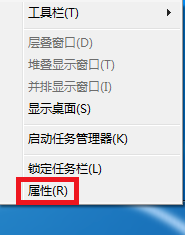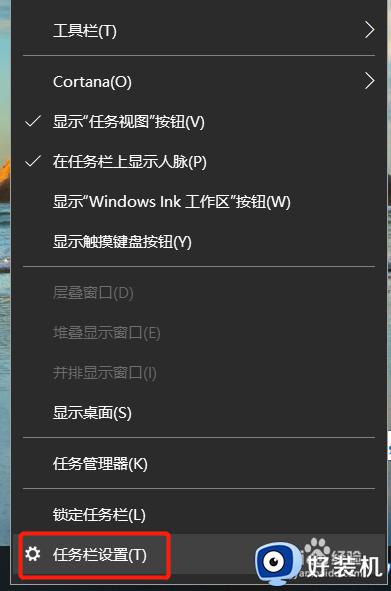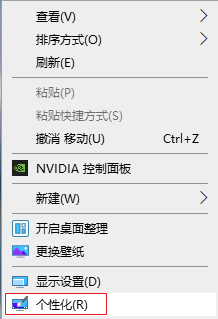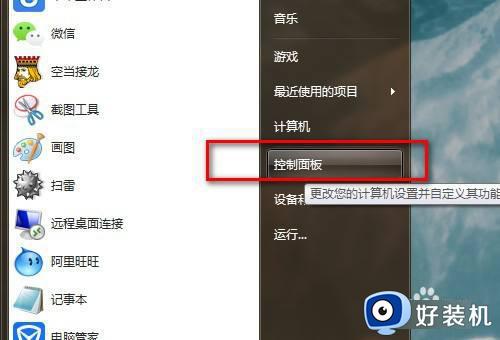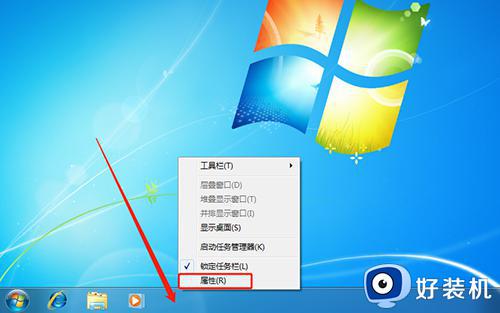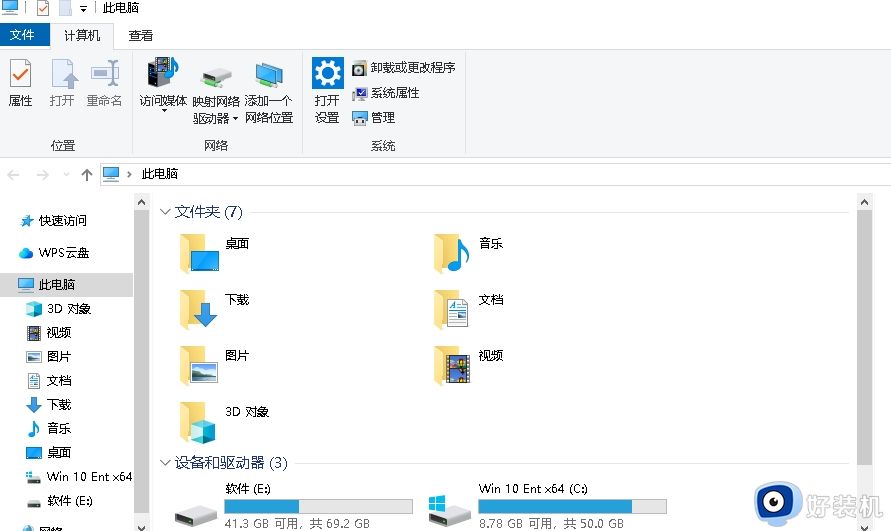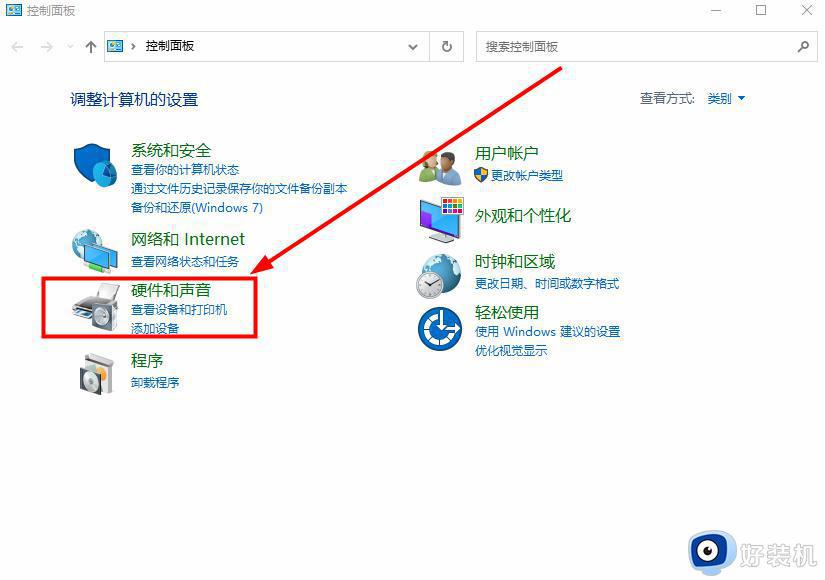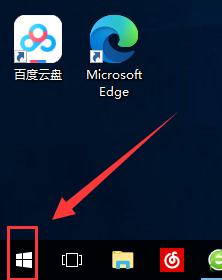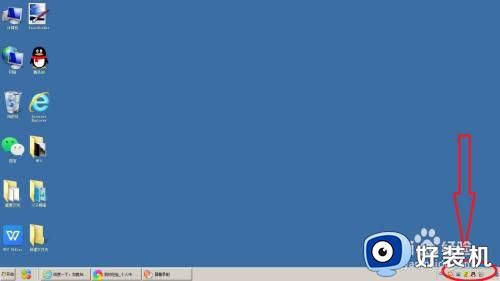windows声音图标不见了哪里找 windows声音图标不见了的找回方法
Windows操作系统想要调节一下系统音量大小,结果桌面任务栏上面没有声音图标了,怎么回事?可能是设置系统不注意或者误操作导致电脑的音量图标不见,这要到哪里找?现在教程分享快速找回windows声音图标的方法步骤。
具体方法如下:
1.鼠标放在任务栏处,然后单击鼠标右键,在弹出的菜单中选择“属性” 。
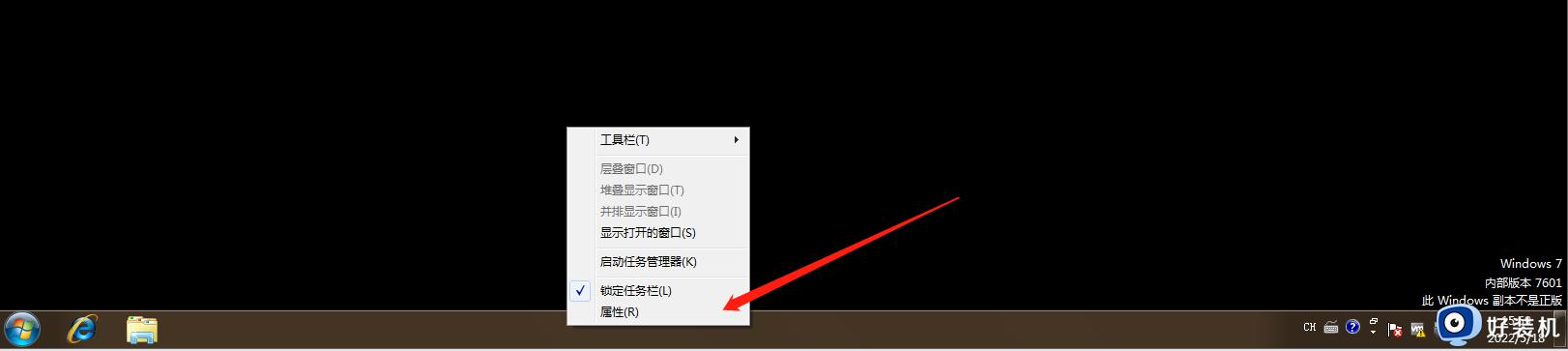
2.然后打开任务栏和开始菜单属性设置窗口后,在点击通知区域里的“自定义”按钮。
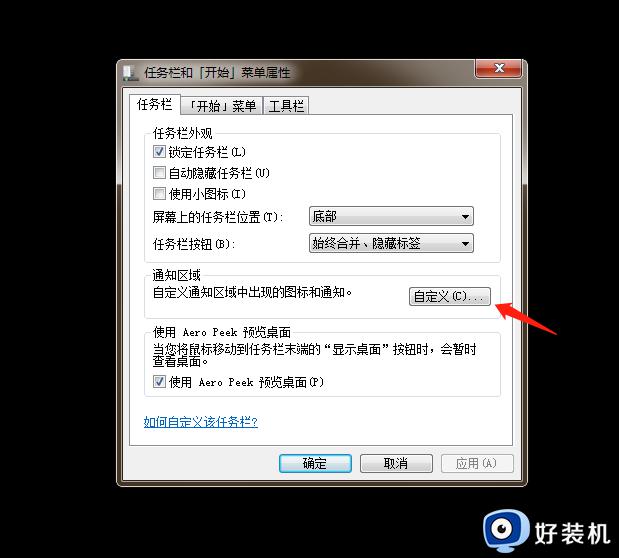
3.经过上面的操作进入了通知区域图标页面,接着点击“打开或关闭系统图标”
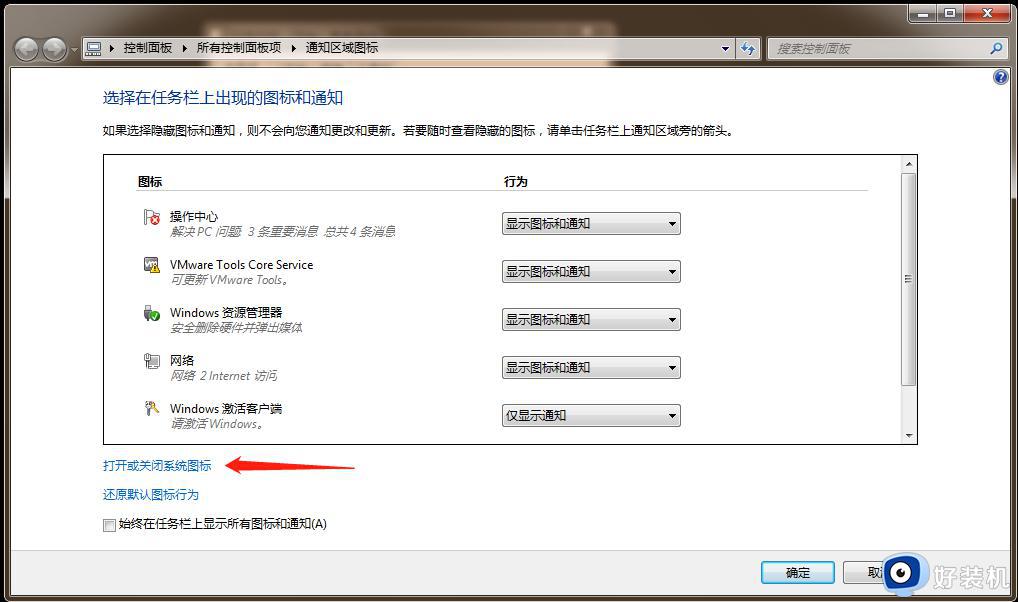
4.打开系统图标管理界面后找到音量图标,然后在后面的下拉列表中选择“打开” ,点击“确定”按钮保存设置即可。
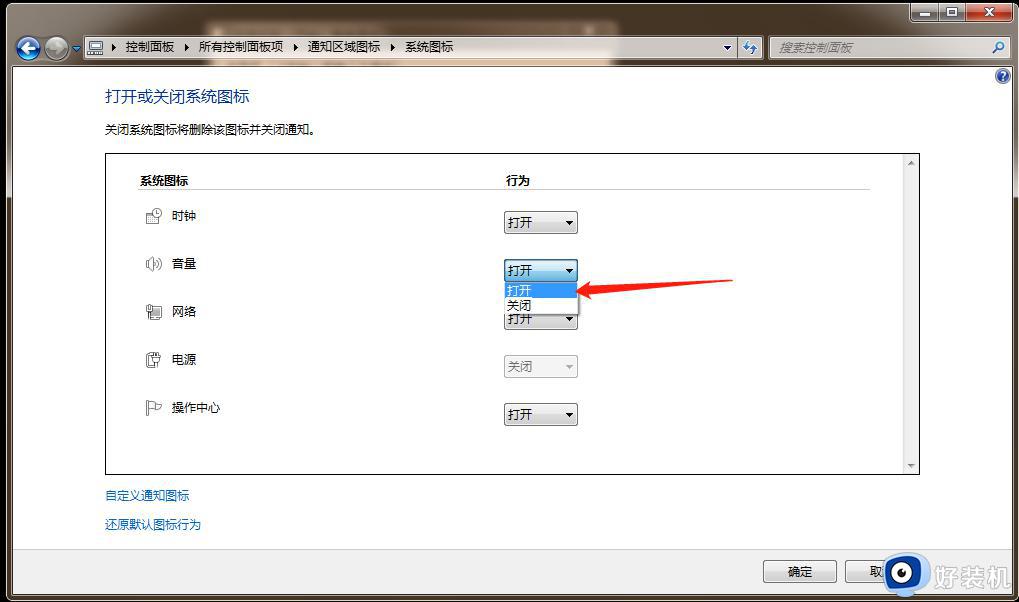
如果你的电脑在遇到任务栏中的音量图标不见的情况下可以使用以上四个步骤进行找回。
(2)针对Windows10操作系统:
1.鼠标放在任务栏处,然后单击鼠标右键,在弹出的菜单中选择“任务栏设置” 如下图所示
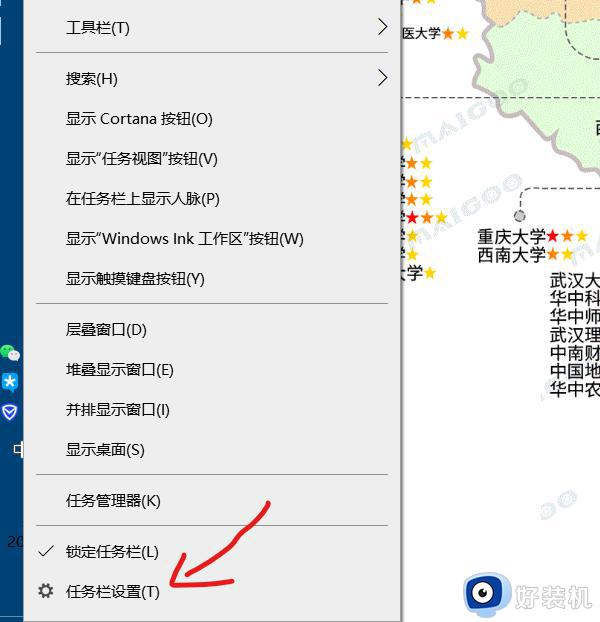
2.打开任务栏设置窗口后,在点击通知区域里的“打开或关闭系统图标”按钮。
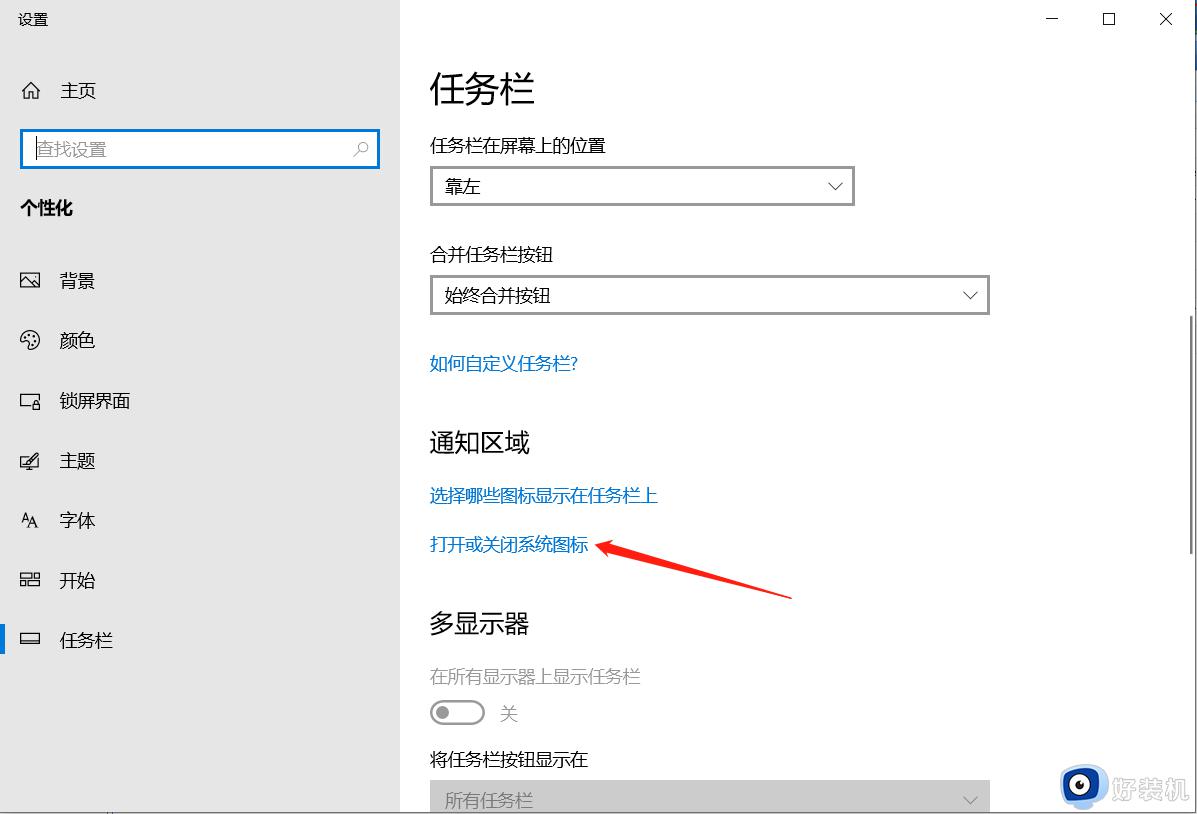
3.打开系统图标管理界面后找到音量图标,然后在右侧的开关中键中选择“开” 即可
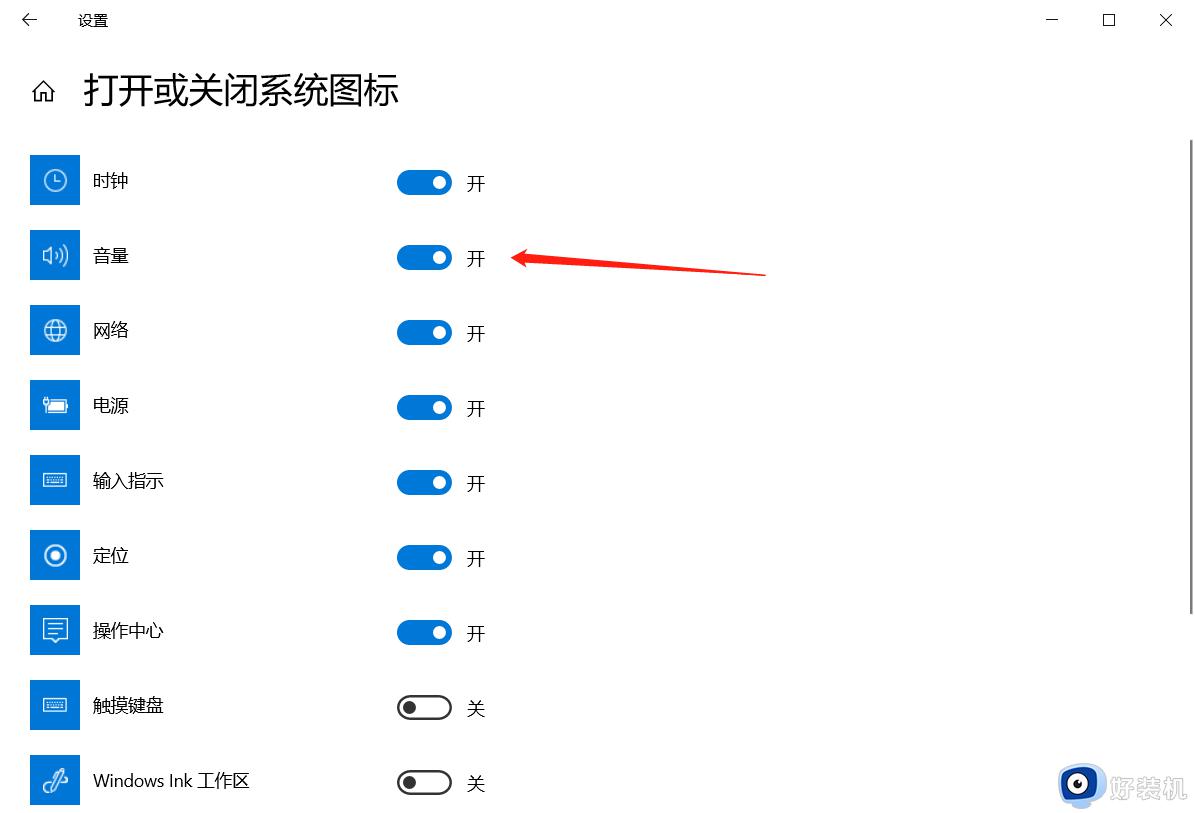 综上所述windows声音图标不见了的找回方法,没有声音图标就调节不了声音大小,根据上述步骤操作,很快电脑声音就能自由调节了。
综上所述windows声音图标不见了的找回方法,没有声音图标就调节不了声音大小,根据上述步骤操作,很快电脑声音就能自由调节了。